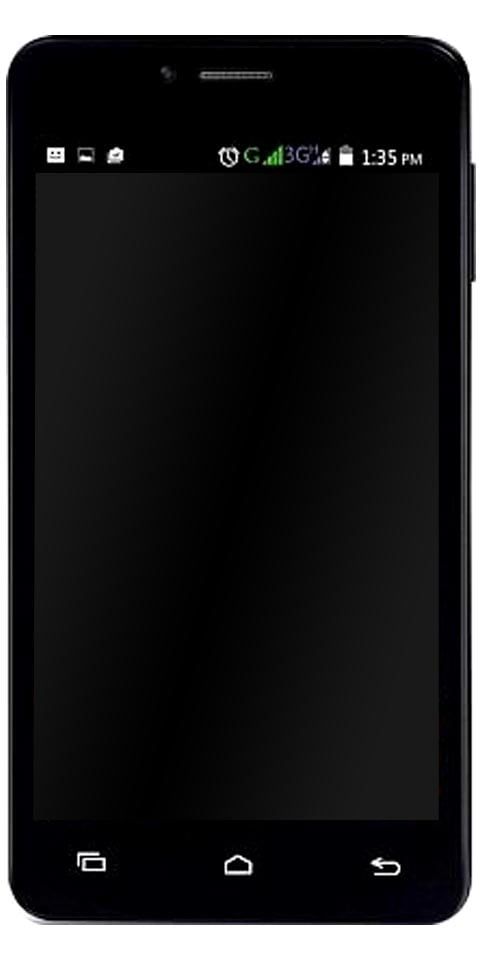Vältige FRP-luku ja Google'i konto kinnitamist Nexus 6P, 5X ja muudes Android-seadmetes
Tehase lähtestamise kaitse rõhutage, et Google tutvus 2014. aastal Android 5.0 Lollipopi värskendusega Androidi vidinatega, võis olla kaitsnud mitmesuguseid varastatud Androidi vidinaid heakskiitmata kasutamise eest, kuid sellest hetkest alates on see tekitanud ebamugavusi ka mõnele autentsele kasutajale. Nii et täna näitame teile, kuidas saate Mööda FRP lukust peaaegu igas Android-seadmes.
FRP-lukk töötab, kinnitades vidinale hiljuti märgitud Google'i konto. Kui on välistatud, et teie seade varastatakse ja kurjategija saab töötlemistehase lähtestamise lõpule viia, ei kasuta ta seda vidinat tõenäoliselt ilma hiljuti märgitud Google'i kontoga sisse logimata. See takistab vidinat kasutamast mõnel teisel isikul peale teie.

Olgu kuidas on, see on tekitanud ebamugavusi ka mõnele sertifitseeritud kasutajale. See muutub ärritavaks, kui olete oma vidinast välja lülitatud, kuna te ei mäleta oma Google'i konto salasõna või kui ostsite kasutatud vidina, mis on varem sobitatud tundmatu kasutajakontoga.
Õnneks on mõnedes Androidi vidinates FRP-luku Google'i konto kinnitamisest kõrvale hiilimiseks lähenemisviise. Lõpetasime hiljuti postituse LG vidinate ja lisaks ka muude Androidi vidinate Google'i konto kinnitamisest möödahiilimise kohta, kuid Google on Androidi igakuiste turvavärskendustega selgelt tühjendanud turvapaigad.
Vaata ka: Salvestage aegluubis video seadmes Galaxy S7 / S7 Edge
Selle koostamise hooajal (esimene mai, 2016) tehtud uusima turbeparanduse heakskiitmiseks töötab kaasas olev lõks, et vältida vidina seadistamise ajal Google'i konto FRP-luku kinnitamist. Seda meetodit on proovitud Nexus 6P ja 5X puhul, kuid see peaks töötama ka teiste Androidi vidinatega.
Allalaadimised:
Kuidas FRP lukust mööda minna
WiFi-ga ühendamine ja ühenduse katkestamine:
- Lülitage FRP-poltidega seade sisse ja ühendage see ühel häälestusekraanil WiFi-süsteemiga.
- Näpunäide: Kui saate mõne teise Android-seadme lähedale, siis sellest WiFi leviala tegemine oleks teile üha soodsam, sest lõks hõlmab WiFi korralduse väljalülitamist kindlal ajal.
- Kui olete WiFi-ühendusega ühendatud, vajutage nuppu JÄRGMINE, ja kui kuvatakse Värskenduste otsimine, käivitage WiFi korraldamine (lülitage välja WiFi modem või WiFi leviala). Jõuate ekraanile, kuhu peate sisestama oma ees- ja perekonnanime.
- Mul võib kuluda kaks või kolm katset, et sinna jõuda 'Nimi' ekraan. Jätkake proovimist..
- Üks ekraan Name tabas JÄRGMINE. Sa jõuad ' Kaitske oma seade ” ekraan, siin seadistage PIN-kood, näide või salavõti.
- Nüüd, kui olete Google'i administraatorite ekraanil, vaadake ekraani alaosa, seejärel lülitage oma WiFi-süsteem (või WiFi-leviala) SISSE ja seejärel valige/puudutage linki „Google'i teenusetingimused ja privaatsuspoliitika”.
Jõuage Google'i otsingusse
- Avanevas hüppeaknas avaneval lähenemislehel kuvage mis tahes sisu/sõna, hoides seda all, ja seejärel valige kohtspikrist valik Jaga.
- Juurdepääsetavate jagamisalternatiivide loendis vajutage Gmaili rakenduse sümbolit ja riputage selle peal, saate Gmaili rakenduse teabelehe.
- Valige Gmaili rakenduse andmete lehel Märguanded » Rakenduse seaded » seejärel puudutage 3 koha alternatiivide menüüd ja valige sealt Halda kontosid.
- See edenemine võib erineda nende kasutajate puhul, kes ei kasuta operatsioonisüsteemi Android 6.0 Marshmallow või rohkem Androidi tühjendeid.
- Valige vidina seadete lehel Google » Otsi ja Now » Now-kaardid » pöörake kaartide kuvamise lülitit » vajuta EI TÄNU ja pääsete Google'i otsingu ekraanile.
Avage Chrome:
- Kontrollige Google'i päringukuva, tippige Chrome ja avage pakutud loendist Chrome'i programmi rakendus.
- Klõpsake Chrome'i seadistamise ekraanil nuppu EI AITÄH , siis OK, sain aru, ja sorteerige programmiribale lisatud URL: bit.ly/frplock
- Ülaltoodud URL-i kaudu laadite alla rakenduse Quick Shortcuts.
- Kui allalaadimine on alanud, naaske Now-kaartide ekraanile, vajutades vidina nuppu Tagasi.
- Siin jälle lüliti Näita kaarte » vajuta EI AITÄH ja minge Google'i otsingu ekraanile » tippige nüüd Allalaadimised ja avage rakendus Allalaadimised.
Installige kiir otsetee:
- Allalaadimiste rakenduses peaks teie allalaaditava rakenduse Quick Shortcuts .apk-fail olema juurdepääsetav. Klõpsake apk-l », kuvatakse Installi blokeeritud ekraan. Vajuta SETTINGS » vaata veidi alla ja lülita sisse Tundmatud allikad ” lüliti. Vajutage tagasi nuppu » avage Kiirteed apk uuesti allalaadimiste ekraanilt. Installige rakendus » ja avage see, kui installimine on lõppenud.
- Kui rakendus Quick Shortcuts on avatud, otsige üles 'Google'i kontohaldur' ja puudutage seda. Saate harjutuste rippmenüü. vali ' Tippige e-post ja parool ” action » vajuta Proovi ja pääsete uuesti sisestamise pääsukuvale. Siin klõpsake kolme punktiga alternatiivmenüüd ja valige ' Programmi sisselogimine ', saate programmi Google'i sisselogimiskuva.
- Logige sisse oma eelistatud Google'i kontoga ja kui olete sisse märgitud, naasete rakendusse Quick Shortcuts.
- Nüüd minge tagasi vidina seadete lehele, vajutades nuppu Tagasi.
- Seadete lehel valige ' Varundamine ja lähtestamine » » vali » Tootmisliini andmete lähtestamine » » vali » TELEFONI LÄHISTAMINE ”» Kinnitage oma PIN-kood, parool või mustriga lukk » valige 'Kustuta KÕIK'. Teie vidin lähtestab nüüd tootmisliin ise.
- Nüüd, kui teie vidin taaskäivitub, seadistage see ja logige sisse, kasutades samasugust Google'i kontot, mida kasutasite ülaltoodud toimingus 16.
See on lühidalt. Ootused, mida see juhend julgustab Mööduge FRP-lukust ja Google'i konto kinnitamisest oma Androidi vidinas.